vue框架下实现甘特图(dhtmlxGantt)
Posted
tags:
篇首语:本文由小常识网(cha138.com)小编为大家整理,主要介绍了vue框架下实现甘特图(dhtmlxGantt)相关的知识,希望对你有一定的参考价值。
参考技术A 项目中要用到甘特图,最开始研究了echart,实现的样式如下:对比下面的原型图,发觉相差甚大且通过echart不好复现。
百度搜索找到了dhtmlxGantt,查看官网demo后足够实现原型效果。随即查看了官方文档,实现了如下效果:
具体的属性可以在API中查找: https://docs.dhtmlx.com/gantt/api__refs__gantt.html
开发使用说明: https://docs.dhtmlx.com/gantt/index.html
在Vue.js框架中使用步骤: https://dhtmlx.com/blog/use-dhtmlxgantt-vue-js-framework-demo/
欢迎一起交流呀~
vue+echarts画甘特图
vue项目中添加echarts,只需要增加echarts依赖,然后在main.js中引入echarts就可以使用了。
1、npm install echarts --save
2、修改main.js
import * as echarts from 'echarts'
Vue.prototype.$echarts = echarts3、具体页面使用:
<template>
<div class="about">
<h1>This is echarts page</h1>
<div id="myechart" style="height:500px;width:1000px;" ></div>
</div>
</template>
<script>
export default
name:'MyEchart',
mounted()
this.drawEchart()
,
methods:
drawEchart()
let myechart = this.$echarts.init(document.getElementById("myechart"))
myechart.setOption(
title:text:"gant",
xAxis:
type:'value'
,
yAxis:
type:'category',
data:["pro1","pro2","pro3","pro4","pro5","pro6"]
,
series:[
type:'bar',
data:[10,20,30,46,78,22]
]
)
</script>
展示效果:

甘特图在这个图形的基础上还需要增加数据,形成一个不断迭代的效果。
type:'bar',
name:'base',
//stack:'Total',
data:[10,20,30,46,78,22]
,
type:'bar',
name:'data2',
//stack:'Total',
data:[20,20,30,20,10,20]
如果不做设置,效果如下所示:

两组数据都从原始位置开始,我们想要的结果是叠加,这里只需要增加一个参数stack:'',指定一个相同的名称,效果如下:
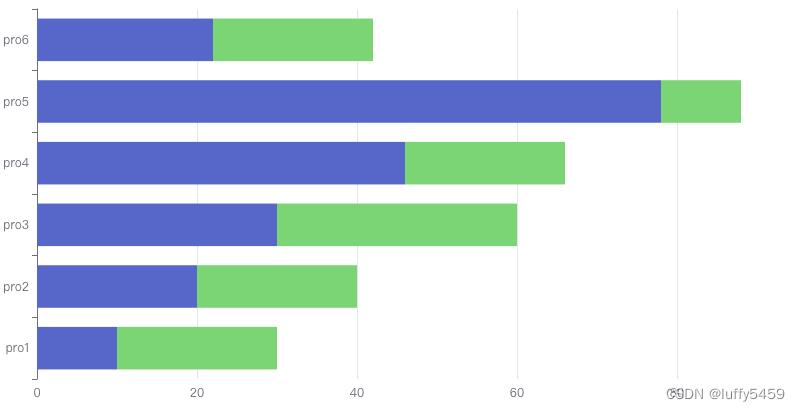
我们如果不想展示第一段,只展示第二段,这时候可以设置第一个数据集对应的样式:
itemStyle
borderColor:'transparent',
color:'transparent'
展示效果:

我们最终需要的效果如下所示:
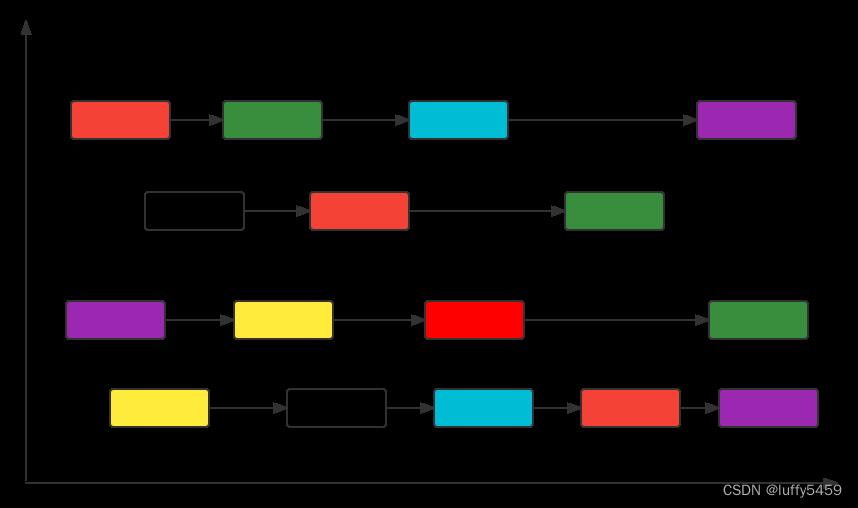
从上面的示例,我们可以这样来实现, 把两组数据看作一组,每一组第一个数据集展示隐藏,这里如果是项目进度图,我们可以把开始时间、结束时间作为一组,结束时间与开始时间中间这一段时间就是持续时间,这个时间在这里是一个增量,就是第二个数据集是展示在第一个数据集的基础上,它不能再直接使用结束时间,而是使用间隔时间。
数据集:
series:[
type:'bar',
name:'base',
stack:'Total',
data:[86,41,119,46],
itemStyle:
borderColor:'transparent',
color:'transparent'
,
type:'bar',
name:'data2',
stack:'Total',
data:[100,100,100,100]
,
type:'bar',
name:'data3',
stack:'Total',
data:[75,67,64,52],
itemStyle:
borderColor:'transparent',
color:'transparent'
,
type:'bar',
name:'data4',
stack:'Total',
data:[100,100,100,100]
,
type:'bar',
name:'data5',
stack:'Total',
data:[44,90,154,84],
itemStyle:
borderColor:'transparent',
color:'transparent'
,
type:'bar',
name:'data6',
stack:'Total',
data:[100,100,100,100]
,
type:'bar',
name:'data7',
stack:'Total',
data:[46,183,'-',188],
itemStyle:
borderColor:'transparent',
color:'transparent'
,
type:'bar',
name:'data8',
stack:'Total',
data:[100,100,'-',100]
,
type:'bar',
name:'data9',
stack:'Total',
data:[40,'-','-','-'],
itemStyle:
borderColor:'transparent',
color:'transparent'
,
type:'bar',
name:'data8',
stack:'Total',
data:[value:100,itemStyle:normal:color:'purple','-','-','-']
]最终的一个效果:

这个里面,对应每一个数据项都可以设置显示颜色,具体操作就是把data:[]数组变更为:
data:[
value:100,
itemStyle:
normal:
color:'purple'
,
'-',
'-',
'-']原来的数据项,变为一个对象,对象的值value对应原来的数字值,样式则使用itemStyle属性设置。
甘特图绘制需要注意的地方:
1、数据显示叠加,使用属性stack。
2、隐藏开始时间,设置显示透明即可。结束时间点不能直接设置结束时间,这是一个增量,需要设置时间间隔。
3、每一个数据项展示,可以单独设置样式,比如颜色,可以把data数组做修改,原来单一的数字值,修改为对象,包含value,itemStyle等属性。
以上是关于vue框架下实现甘特图(dhtmlxGantt)的主要内容,如果未能解决你的问题,请参考以下文章